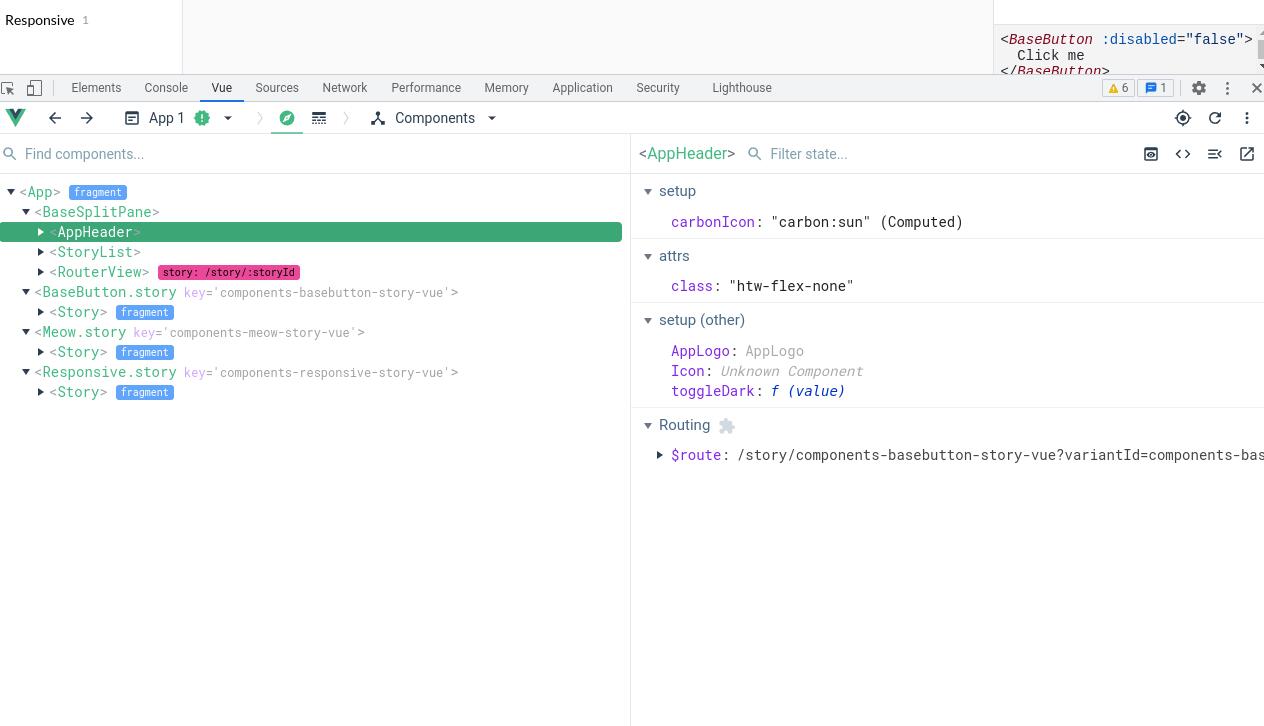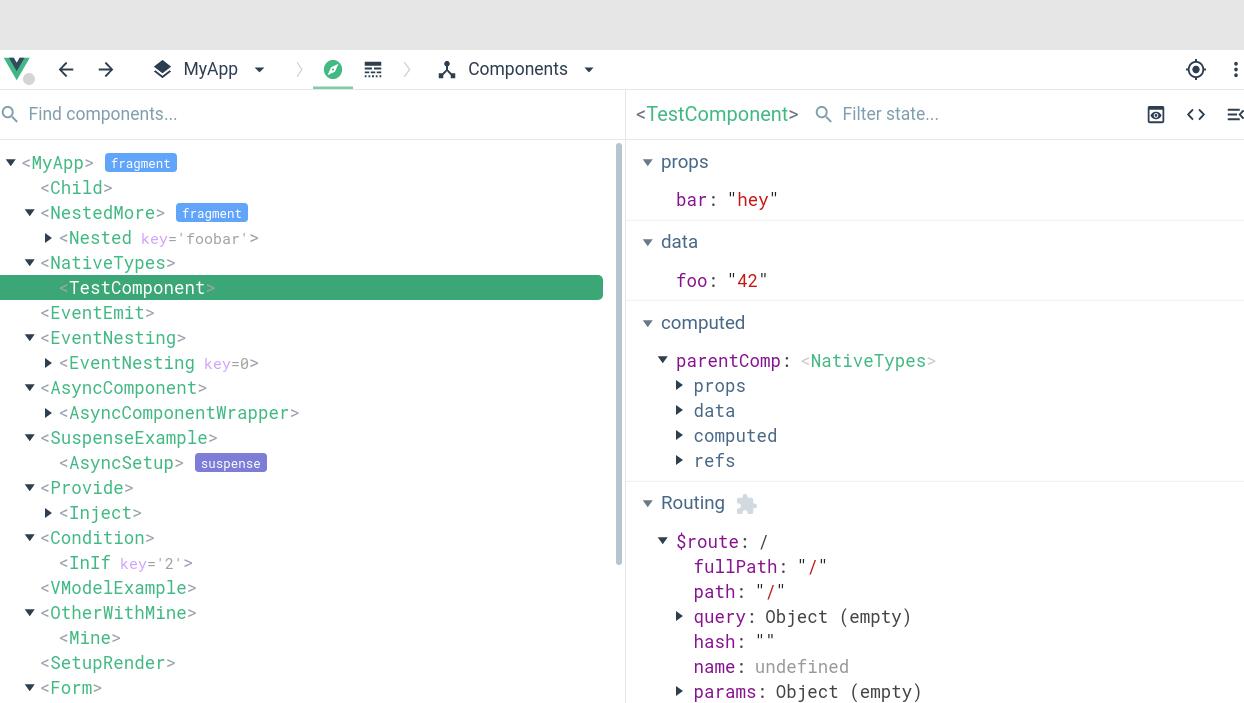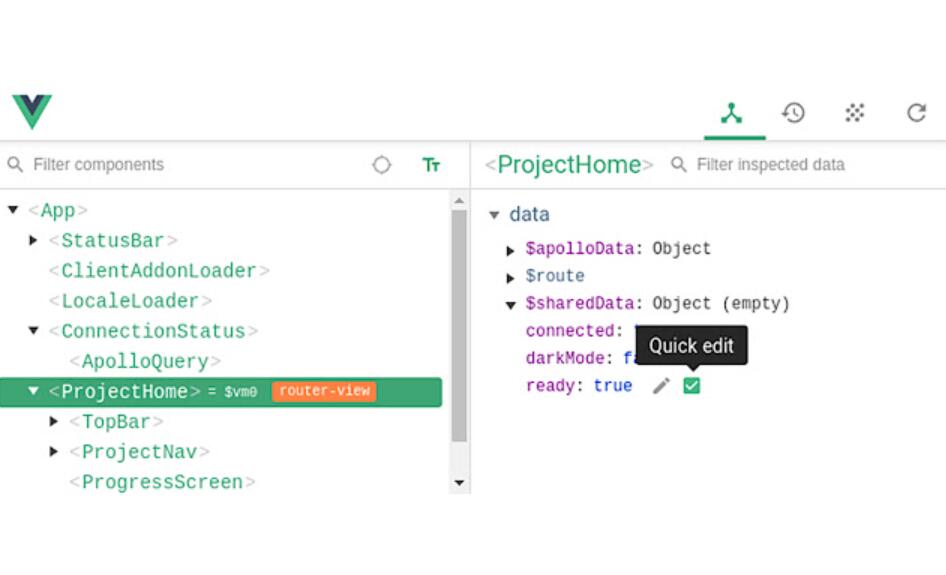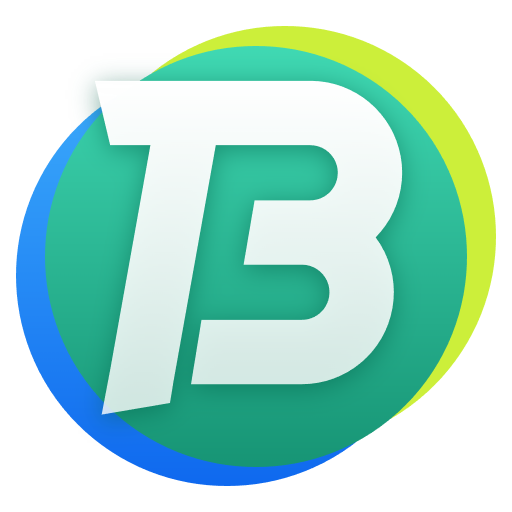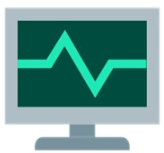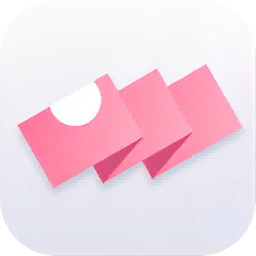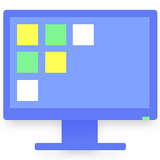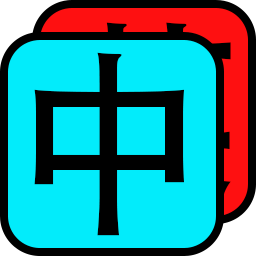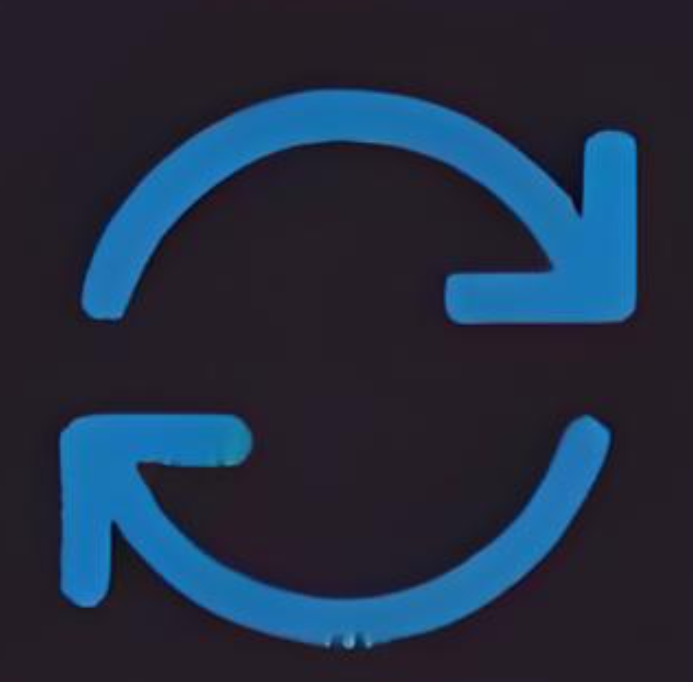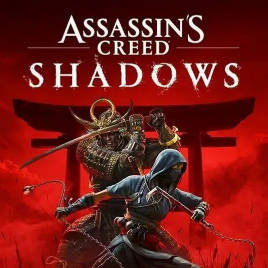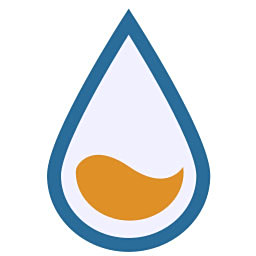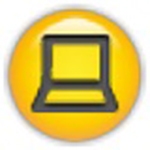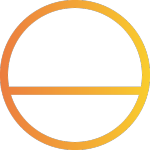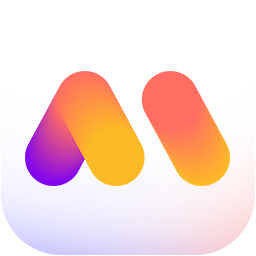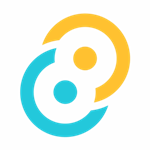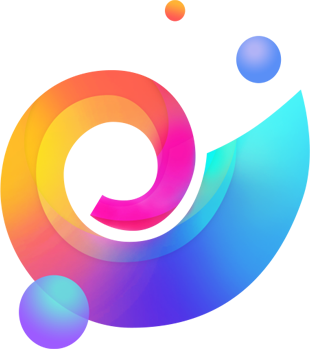- 软件介绍
- 软件信息
- 软件截图
- 相关下载
- 下载地址
vue devtools插件是Vue.js官方推荐的调试工具,能够直观展示组件树结构、追踪事件流、分析渲染性能,并提供时间旅行调试回溯应用状态变化,适合开发者快速定位问题并优化代码,支持Vue 2.x和Vue 3.x版本,是开发复杂Vue应用的必备工具。
vue devtools插件功能
1、渲染优化
通过Timeline面板记录组件渲染时间,帮助开发者识别耗时操作,优化应用性能。
2、事件监控
记录所有组件事件触发记录,可查看事件源组件、参数及传播路径,辅助调试复杂交互逻辑。
3、可视化展示
以树状图形式呈现完整组件层级,清晰展示父子组件关系,支持展开/折叠节点查看嵌套细节。
4、数据检查
可查看每个组件的props、data、computed属性及插槽内容,支持展开对象查看完整数据结构。
vue devtools插件特点
1、多实例管理
当应用使用多个Vue实例时,可在工具左上角直接切换不同实例,无需重新打开调试窗口。
2、多浏览器兼容
提供各大主流浏览器的扩展版本,同时支持通过npm安装独立应用,满足不同开发环境需求。
3、分屏操作模式
支持将调试界面分离为独立窗口,方便在小屏幕设备上调试,分屏功能可同时查看多个选项卡内容。
4、实时属性编辑
支持直接在工具中修改组件属性,修改后无需刷新页面即可实时查看效果,大幅提升开发调试效率。
vue devtools插件常见问题
Q1:vue devtools安装后浏览器里找不到图标,怎么办?
A:先检查浏览器扩展管理页面,确认插件已启用。Vue 3项目需安装6.x版本,Vue 2用5.x版本。若仍不显示,尝试重启浏览器或更换浏览器(如Chrome换Edge)重新安装插件。
Q2:vue devtools检测不到我的Vue项目,可能是什么原因?
A:确认项目是否在开发模式运行(如npm run dev),且引入的是非压缩版Vue.js(如vue.js而非vue.min.js)。若控制台无报错,在项目入口文件(如main.js)添加Vue.config.devtools = true;后刷新页面。
Q3:组件树面板显示空白或无法展开,怎么解决?
A:可能是插件版本过旧或项目规模过大导致卡顿。先更新vue devtools到最新版,再关闭其他浏览器扩展释放资源。若问题依旧,尝试简化项目结构或分模块调试组件树。
Q4:Vuex面板不显示状态变化,如何排查?
A:检查Vuex存储是否正确挂载到Vue实例(如new Vue({ store }))。通过插件“Events”面板监控Vuex事件,确认mutations/actions是否触发。若面板完全不显示,重新安装与Vue版本匹配的插件。
Q5:无痕模式下vue devtools无法使用,怎么设置?
A:进入浏览器扩展管理页面,找到vue devtools,勾选“在无痕模式下启用”。若需调试本地文件(如file://协议),还需启用“允许访问文件网址”权限,设置后重启浏览器即可生效。
软件信息
下载地址
- 本地下载通道:
- 本地下载